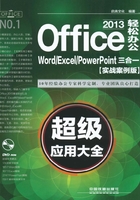
4.1 图片对象让内容更直观
在Word文档中可以插入适当的图片,丰富文档中的内容,通过对图片进行相应的编辑操作,使其与文档达到一个统一的效果,从而增强文档中内容的直观性。
本节将通过制作“黄龙溪古镇”文档为例,讲解在文档中使用图片对象丰富文档内容的相关操作。
\素材\第4章\黄龙溪古镇.docx
\效果\第4章\黄龙溪古镇.docx
【实例4.1】制作黄龙溪古镇宣传文档【营销】
企业最近开展“黄龙溪古镇”宣传项目,需要通过宣传黄龙溪古镇以吸引更多的游客,从而提高周边的商户和景区的经济收益,针对这一目的,宣传部小刘制作了一个“黄龙溪古镇”宣传文档,如图4-1所示。为了达到更好的宣传效果,在文档中插入图片,并对图片进行编辑,制作出图文混排的文档,使文档更具表现力。

图4-1 黄龙溪古镇部分效果展示
4.1.1 插入电脑中的图片
小刘事先已经把拍摄好的黄龙溪景点图片导入到了电脑中,现在需要直接将该图片插入制作的“黄龙溪古镇”演示文稿中。
其具体操作是:打开文档后,将文本插入点定位到需要插入图片的位置,单击“插入”选项卡,在“插图”组中单击“图片”按钮,打开“插入图片”对话框,选择“黄龙溪”图片,单击“插入”按钮,将图片插入相应位置,如图4-2所示。

图4-2 插入本地电脑中的图片
相关链接 了解其他插入图片的方式
在文档中插入图片,还有其他两种方式,分别是插入网络中的图片和插入屏幕截图,这两种方式都是比较常用的,下面具体对其进行介绍。
◆插入联机图片:插入联机图片的前提是,电脑必须连接网络,然后通过网络搜索,插入网络中的图片或保存在OneDrive中的图片,其具体操作如下。
Step 01 将文本插入点定位到需要插入图片的位置,在“插入”选项卡的“插图”组中单击“联机图片”按钮,如图4-3所示。
Step 02 在打开的对话框中选择“Office.com剪切画”选项,在右侧文本框中输入搜索内容,单击“搜索”按钮,如图4-4所示。

图4-3 打开“插入图片”对话框

图4-4 搜索图片
Step 03 在搜索结果中选择合适的图片,单击“插入”按钮,如图4-5所示。
Step 04 插入图片后,需要等待图片下载,完成后即可在文档中查看插入图片后的效果,如图4-6所示。

图4-5 选择图片

图4-6 查看效果
◆插入屏幕截图:Word 2013为用户提供了屏幕截图功能,可以截取当前打开的所有窗口,用户可以根据实际需要选择将截取的图片插入文档中。需要插入屏幕截图,可在“插入”选项卡的“插图”组中单击“屏幕截图”下拉按钮,在打开的下拉列表中选择需要使用的屏幕截图,如图4-7所示。

图4-7 插入屏幕截图
提示:手动截图
可以在“屏幕截图”下拉列表中选择“屏幕剪辑”选项,在需要截图的位置按住鼠标左键,拖动鼠标截取图像。完成后释放鼠标,截取的图像就会自动插入Word文档中。
4.1.2 调整图片位置
由于图片默认插入文档中的位置,使整个文档的布局效果很难看,所以需要调整图片的位置,从而让文档布局效果更协调。
其具体操作是:选择图片,单击“图片工具格式”选项卡,在“排列”组中单击“位置”下拉按钮,在弹出的下拉列表中选择“顶端居中”选项,可查看设置后的效果,如图4-8所示。

图4-8 设置图片的位置(左图)和查看设置效果(右图)
4.1.3 手动裁剪图片
图片插入文档中后,小刘发现图片中有部分比较多余,不仅占用过多的空间,还影响了文档的整体效果,此时需要将其删除。
其具体操作是:选择图片,在“图片工具格式”选项卡的“大小”组中,单击“裁剪”下拉按钮,选择“裁剪”选项,然后将鼠标光标移动到图片边框的控制点上,当鼠标光标变成了T字形,按住鼠标向下拖动,完成后单击文档任意位置即可将图片上方的部分裁剪掉,如图4-9所示。

图4-9 选择“裁剪”选项(左图)和对图片进行裁剪(右图)
相关链接 按要求裁剪图片
插入Word文档中的图片,程序会默认将其裁剪成矩形形状,如果用户觉得该形状不够美观,则可以将其按比例裁剪成需要的形状,其具体操作如下。
Step 01 选择图片,在“图片工具格式”选项卡的“大小”组中单击“裁剪”下拉按钮,选择“裁剪为形状→圆角矩形”选项,如图4-10所示。
Step 02 保持图片为选择状态,在“大小”组中单击“裁剪”下拉按钮,选择“纵横比”→“1:1”选项,如图4-11所示。

图4-10 选择“圆角矩形”选项

图4-11 按比例进行裁剪
Step 03 此时图片进入裁剪状态,系统自动将图片裁剪为1:1的大小(用户可按需求拖动裁剪边框,自定义裁剪区域),如图4-12所示。
Step 04 系统自动将裁剪区域外的区域裁剪掉,如图4-13所示。

图4-12 选择裁剪比例

图4-13 查看裁剪效果
4.1.4 更改图片版式
因为图片插入时默认的版式是嵌入型,它使文档中的文本都向下移动了,影响了文档的美观,现在需要将其设置到标题文本的下方,用于美化标题文本。
其具体操作是:选择图片,在“图片工具格式”选项卡的“排列”组中,单击“自动换行”下拉按钮,选择“衬于文字下方”选项。将文本插入点定位到标题文本前,按【Enter】键换行,从而调整文本与图片的相对位置,如图4-14所示。

图4-14 调整文本与图片的相对位置
相关链接 巧妙设置图片随文字移动
在编辑图文混排时,若是对文本进行更改,图片的位置也会随之发生改变,如果文档中的图片较多,每次都重新对其进行调整会降低工作效率,此时可将图片设置为随文字移动,其操作是:选择图片,在“图片工具格式”选项卡中单击“自动换行”下拉按钮,选择“随文字移动”命令,如图4-15所示。

图4-15 设置图片随文字移动
4.1.5 快速为图片应用样式
由于标题下的图片默认样式过于普通,现在为了使其更加有个性,并且对文档起到美化的作用,需要为其应用系统提供的图片样式。其操作是:选择图片,在“图片样式”组中单击“快速样式”下拉按钮,选择“柔化边缘矩形”样式即可,如图4-16所示。

图4-16 为图片应用内置样式(左图)和查看图片应用样式效果(右图)
4.1.6 调整图片缩放比例
插入文档中的图片默认大小太小,要使其作为标题文本的背景,就需要调整它的大小,为了不让在调整过程中发生变形,通过调整图片比例来实现。
其具体操作是:选择第5段开头插入图片“黄龙溪1”,在“图片工具格式”选项卡的“大小”组中,单击“对话框启动器”按钮,在打开的“布局”对话框的“大小”选项卡中,设置图片的缩放比例,然后单击“确定”按钮,如图4-17所示。

图4-17 打开“布局”对话框(左图)和设置图片的缩放比例(右图)
相关链接 调整图片大小
除了可以通过缩放图片的比例调整其大小外,还可以直接对图片的高度和宽度大小进行调整。调整图片大小分为手动调整和精确设置图片大小两种,下面对其进行分别介绍。
◆手动调整:选择需要调整的图片,图片四周会出现8个控制点,将鼠标光标移动到某个控制点上,当鼠标光标呈双箭头时,按住鼠标左键并同时拖动鼠标,即可调整图片大小,如图4-18所示。
◆精确设置图片大小:选择需要调整的图片,在“图片工具格式”选项卡的“大小”组中的“高度”和“宽度”数值框中输入数据,调整图片大小,如图4-19所示。也可打开“布局”对话框,在“大小”选项卡中对图片的高度和宽度进行设置,如图4-20所示。

图4-18 手动调整图片大小

图4-19 在“大小”组中设置图片的大小

图4-20 在对话框中设置图片的大小
4.1.7 自定义图片样式
由于在黄龙溪古镇文档中插入了多张景点图片,现在为了使这些图片都具有特色,从而吸引游客的旅游欲望,可以为它们自定义图片样式,其具体操作如下。
【思路分析】

Step 01 选择图片并将其设置为紧密型环绕布局版式,并调整图片的位置,如图4-21所示。
Step 02 在“图片工具格式”选项卡的“图片样式”组中,单击“图片边框”下拉按钮,选择“蓝-灰,文字2,淡色40%”选项,如图4-22所示。

图4-21 调整图片布局

图4-22 设置图片边框颜色
Step 03 单击“图片边框”下拉按钮,选择“粗细”命令,在弹出的子菜单中选择“3磅”选项,如图4-23所示。
Step 04 在“图片样式”组中单击“图片效果”下拉按钮,选择“阴影”命令,在弹出的子菜单中选择“右下斜偏移”选项,如图4-24所示。

图4-23 设置边框粗细

图4-24 设置图片效果